Correction de l'erreur de mise à jour Windows 0x80248014
Cet article répertorie les solutions possibles pour corriger l' erreur de mise à jour Windows 0x80248014(Windows Update Error 0x80248014) . Lorsque cette erreur se produit, le processus de mise à jour de Windows(Windows Update) est interrompu, ce qui empêche l'utilisateur d'installer les mises à jour. Il existe de nombreuses causes d'erreurs de Windows Update , telles qu'un espace disque insuffisant, des problèmes de connectivité Internet, des composants Windows Update(Windows Update Components) corrompus , etc.
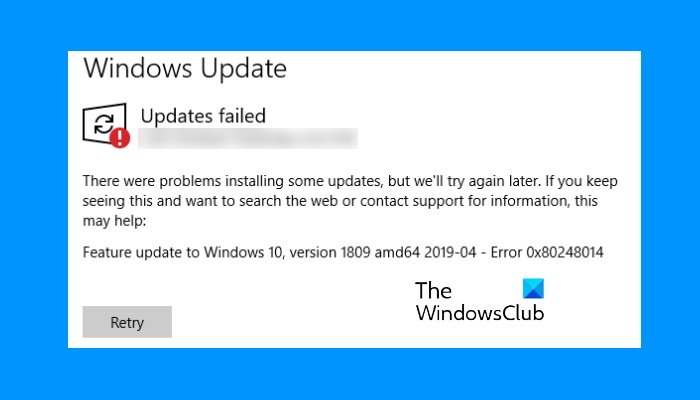
Si cette erreur se produit sur votre système, vous verrez le message suivant :
There were problems installing some updates, but we’ll try again later. If you keep seeing this and want to search the web or contact support for information, this may help:
Feature update to Windows 10, <version number> – Error 0x80248014
Qu'est-ce que l' erreur de mise à jour Windows 0x80248014(Windows Update Error 0x80248014) ?
0x80248014, WU_E_DS_UNKNOWNSERVICE, An operation did not complete because the service is not in the data store
L'erreur 0x80248014 peut se produire si le fichier système Windows Update a disparu ou est corrompu. Cela peut également se produire si le service Microsoft Update n'est pas enregistré.
Correction de l'erreur de mise à jour Windows 0x80248014
Pour corriger l'erreur de mise à jour Windows 0x80248014(Windows Update Error 0x80248014) , vous devez effectuer ces opérations :
- Exécutez l'utilitaire de résolution des problèmes de mise à jour Windows
- Effacer le contenu des dossiers SoftwareDistribution et catroots2
- Exécutez DISM(Run DISM) pour réparer les composants Windows Update
- Réinitialisez le composant Windows Update.
- (Check Windows Update) Vérifier l' état des services de mise à (Services)jour Windows
- Installez la mise à jour Windows(Windows Update) manuellement.
1] Exécutez l'utilitaire de résolution des problèmes de mise à jour Windows(Run Windows Update Troubleshooter)
Utilisez l' outil de dépannage de Windows Update de Microsoft . Il réinitialise les paramètres des mises à jour Windows(Windows Updates) aux valeurs par défaut. Vous pouvez également exécuter l' outil de dépannage Windows en ligne(Online Windows Troubleshooter) de Microsoft.
2] Effacer le contenu des dossiers SoftwareDistribution et catroots2
Vous voudrez peut-être effacer le contenu des dossiers SoftwareDistribution(clear the contents of the SoftwareDistribution) et catroots2(catroots2 folders) et voir si cela vous aide.
3] Exécutez DISM(Run DISM) pour réparer les composants Windows Update
Vous pouvez également réparer les fichiers système Windows Update corrompus à l'aide (Windows Update)de l'outil DISM(DISM Tool) . L' outil Dism.exe(Dism.exe tool) peut être utilisé dans différentes situations, et l'une d'entre elles consiste à réparer les fichiers Windows Update corrompus . Notez que vous devez exécuter une commande différente si vous souhaitez réparer les fichiers système Windows Update(Windows Update System Files) corrompus . Si vous exécutez la commande habituelle /RestoreHealth , cela ne vous aidera pas nécessairement.
DISM remplacera les fichiers système potentiellement corrompus ou manquants par de bons fichiers. Toutefois, si votre client Windows Update est déjà défectueux(Windows Update client is already broken) , vous serez invité à utiliser une installation Windows en cours d'exécution comme source de réparation ou à utiliser un dossier (Windows)Windows côte à côte à partir d'un partage réseau comme source des fichiers.
Vous devrez alors exécuter la commande suivante à la place :
DISM.exe /Online /Cleanup-Image /RestoreHealth /Source:C:\RepairSource\Windows /LimitAccess

Ici, vous devez remplacer l' espace réservé C:\RepairSource\Windows par l'emplacement de votre source de réparation.
Une fois le processus terminé, DISM créera un fichier journal dans %windir%/Logs/CBS/CBS.log et capturera tous les problèmes détectés ou corrigés par l'outil.
Ceux-ci peuvent aider à résoudre les problèmes susceptibles d'empêcher l' installation des mises à jour Windows .(Windows Updates)
4] Réinitialiser le composant Windows Update
Le composant Windows Update(Windows Update Component) est un élément essentiel de la mise à jour Windows . Si vous rencontrez une erreur lors d'une mise à jour de Windows , le composant Windows Update(Windows Update Component) peut avoir été corrompu. Nous vous suggérons de réinitialiser le composant Windows Update(reset the Windows Update Component) et de voir si cela vous aide. Ce script PowerShell peut également vous aider à réinitialiser le client Windows Update(PowerShell script can also help you Reset Windows Update Client) .
5] Vérifiez l' état des services de mise à (Services)jour Windows(Check Windows Update)
Ouvrez le Gestionnaire de services Windows(Windows Services Manager) et vérifiez que les services liés(check the Windows Update related Services) à Windows Update tels que Windows Update, Windows Update Medic , Update Orchestrator Services, etc. ne sont pas désactivés.
La configuration par défaut sur un PC Windows 10 autonome est la suivante :
- Service de mise à jour Windows - Manuel(Windows Update Service – Manual) ( déclenché(Triggered) )
- Windows Update Medic Services – Manuel(– Manual)
- Services cryptographiques – Automatique
- Service de transfert intelligent en arrière-plan – Manuel(Background Intelligent Transfer Service – Manual)
- Lanceur de processus de serveur DCOM – Automatique(DCOM Server Process Launcher – Automatic)
- Mappeur de points de terminaison RPC – Automatique
- Installateur Windows – Manuel.
Cela garantira que les services requis sont disponibles.
Outre le service direct, vous devez rechercher les dépendances du service Windows Update(find the dependencies of Windows Update service) et vous assurer qu'elles sont en cours d'exécution ou non.
Pour commencer, recherchez "services" dans la zone de recherche de la barre des tâches(Taskbar) et cliquez sur le résultat de la recherche. Après avoir ouvert la fenêtre Services , découvrez Windows Update , DCOM Server Process Launcher et RPC Endpoint Mapper . Vérifiez s'ils sont en cours d'exécution ou non.

Sinon, vous devez démarrer ces services l'un après l'autre.
6] Installer manuellement la mise à jour de Windows
Recherchez sur le site Web du catalogue Microsoft Update(Microsoft Update Catalog website) le correctif Windows Update à l'aide du numéro de la base de connaissances de mise à jour(Update KB) et téléchargez son programme d'installation autonome. Appliquez maintenant le patch manuellement. Recherchez(Search) uniquement le numéro ; n'incluez pas KB.
J'espère que cela t'aides.
Comment corriger l'erreur de mise à jour de (Update)Windows 10 ?
Il existe de nombreuses causes d' erreurs de mise à jour et d'installation de Windows(Windows update and installation errors) . Nous listons ici quelques solutions générales que vous pouvez essayer pour corriger les erreurs de mise à jour Windows(general solutions that you can try to fix Windows update errors) .
- Libérez de l'espace disque(Free up the disk space) : Si vous avez peu d'espace disque sur votre ordinateur, vous pouvez rencontrer plusieurs erreurs de mise à jour Windows . Pour résoudre ce problème, vous devez libérer de l'espace en supprimant les fichiers indésirables et en désinstallant les programmes inutiles. Si tous les fichiers sont importants pour vous, vous pouvez essayer de télécharger certains d'entre eux sur un stockage en nuage, comme Google Drive , OneDrive , etc., ou de les déplacer vers un périphérique de stockage externe.
- Run Windows Update Troubleshooter : Cet outil de Microsoft peut vous aider dans la plupart des cas.
- Désactiver l'antivirus(Turn off antivirus) : Parfois, l'antivirus bloque la mise à jour de Windows . Dans ce cas, vous devez désactiver votre antivirus lors de la mise à jour.
Comment exécuter manuellement Windows Update ?
Pour mettre à jour Windows manuellement, ouvrez d'abord l' application Paramètres(Settings) , puis accédez à Update & Security > Windows Update . Maintenant, cliquez sur Rechercher les mises à jour(Check for updates)(Check for updates) . Attendez que (Wait)Windows vérifie les mises à jour de Microsoft Server . Si une mise à jour est disponible, vous verrez un lien, Télécharger et installer maintenant(Download and install now) . Cliquez(Click) dessus pour installer la mise à jour manuellement.
C'est ça.
Related posts
Fix Windows 10 Update Error 0x800703F1
Fix Windows Update Error C8000266?
Fix Windows Update Error 0x80070005
Comment 08953628
Comment 0236364
Fix Windows Update error 0x80096004 sur Windows 11/10
Fix Windows Update Error 0x800f0989 sur Windows 11/10
Fix Windows Update Error 0x800f0905
Windows Update Ne pas télécharger ou installer, Error 0x80070543
Windows Update Error 0X800B0101, Installer a rencontré une erreur
Fix Windows Update Error 0x800F0922
Fix Windows Update Error 0x80245006 dans Windows 11 ou Windows 10
Fix Windows 10 Update Error 0xc1900104 Lors de l'installation de Feature Update
Fix Windows 10 Update error code 0x80d02002
Fix Windows Update Error 0x8024a000 sur Windows 10
Fix Windows Update Error 0x800f020b
Comment fixer Windows Update Error Code 0x80070012
Comment faire du Fix Windows 10 Update Error 0x8007042B
Fix Windows Update Error Code 8024a112
Fix Windows Update error 0x80240439 sur Windows 10
